Cadence virtuoso Layout Editer的实用技巧
- 格式:pdf
- 大小:414.05 KB
- 文档页数:24
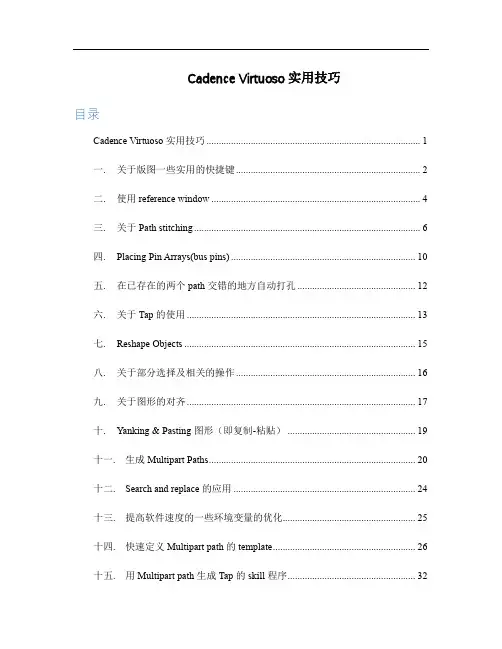
Cadence Virtuoso实用技巧目录Cadence Virtuoso实用技巧 (1)一.关于版图一些实用的快捷键 (2)二.使用reference window (4)三.关于Path stitching (6)四.Placing Pin Arrays(bus pins) (10)五.在已存在的两个path交错的地方自动打孔 (12)六.关于Tap的使用 (13)七.Reshape Objects (15)八.关于部分选择及相关的操作 (16)九.关于图形的对齐 (17)十.Yanking & Pasting图形(即复制-粘贴) (19)十一.生成Multipart Paths (20)十二.Search and replace的应用 (24)十三.提高软件速度的一些环境变量的优化 (25)十四.快速定义Multipart path的template (26)十五.用Multipart path生成Tap的skill程序 (32)一.关于版图一些实用的快捷键F3:显示Option formF4:Full/Partial 选择切换N:改变snap model,n---diagonal, Shift+n---orthogonal, Ctrl+n---L90XfirstCtrl+y:当多个图形叠在一起时(点击左键默认是两个图形间切换),可以轮流选择重叠的图形BackSpace:当命令尚未完成时,可以撤销上一次(多次点击可撤销多次)鼠标的点击。
如:画path时可撤销前面鼠标错误的点击,选择很多图形stretch,点了reference point发现有多选,可撤销点击,去掉多选图形后再stretch。
Right mouse:a. 没有命令时重复上次命令;b. move和Create instance时逆时针旋转,Shift+Right mouse轮流关于x/y轴对称;c. 画path时,L90Xfirst和L90Yfirst之间切换,Ctrl+Right mouse Path自动换层(Path stitching)切换,Shift+Right mouse换层时通孔旋转;d. Reshape和split时,切换不同的高亮区域,以便下一步的操作。
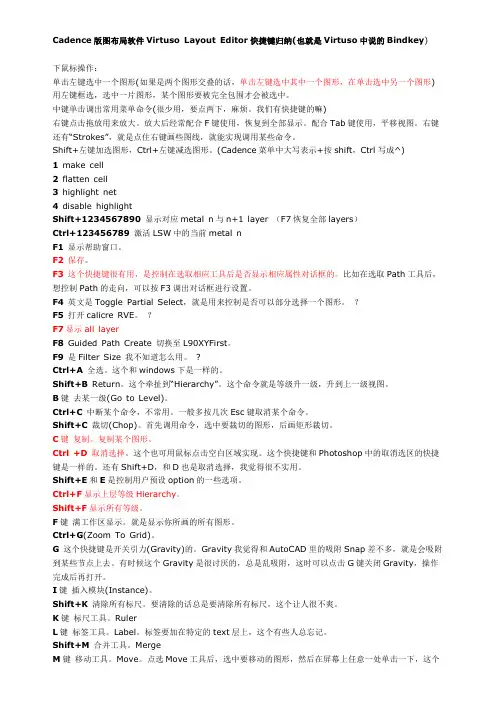
Cadence版图布局软件Virtuso Layout Editor快捷键归纳(也就是Virtuso中说的Bindkey)下鼠标操作:单击左键选中一个图形(如果是两个图形交叠的话,单击左键选中其中一个图形,在单击选中另一个图形) 用左键框选,选中一片图形,某个图形要被完全包围才会被选中。
中键单击调出常用菜单命令(很少用,要点两下,麻烦。
我们有快捷键的嘛)右键点击拖放用来放大。
放大后经常配合F键使用,恢复到全部显示。
配合Tab键使用,平移视图。
右键还有“Strokes”,就是点住右键画些图线,就能实现调用某些命令。
Shift+左键加选图形,Ctrl+左键减选图形。
(Cadence菜单中大写表示+按shift,Ctrl写成^)1make cell2flatten cell3highlight net4disable highlightShift+1234567890 显示对应metal n与n+1 layer (F7恢复全部layers)Ctrl+123456789激活LSW中的当前metal nF1显示帮助窗口。
F2保存。
F3这个快捷键很有用,是控制在选取相应工具后是否显示相应属性对话框的。
比如在选取Path工具后,想控制Path的走向,可以按F3调出对话框进行设置。
F4英文是Toggle Partial Select,就是用来控制是否可以部分选择一个图形。
?F5打开calicre RVE。
?F7显示all layerF8Guided Path Create 切换至L90XYFirst。
F9是Filter Size 我不知道怎么用。
?Ctrl+A全选。
这个和windows下是一样的。
Shift+B Return。
这个牵扯到“Hierarchy”。
这个命令就是等级升一级,升到上一级视图。
B键去某一级(Go to Level)。
Ctrl+C中断某个命令,不常用。
一般多按几次Esc键取消某个命令。
Shift+C裁切(Chop)。


Cadence版图布局软件Virtuso Layout Editor 快捷键归纳[zz] 摘自首先介绍下鼠标操作吧。
首先介绍下鼠标操作吧。
单击左键选中一个图形(如果是两个图形交叠的话,单击左键选中其中一个图形,在单击选中另一个图形)用左键框选,选中一片图形,某个图形要被完全包围才会被选中。
用左键框选,选中一片图形,某个图形要被完全包围才会被选中。
中键单击调出常用菜单命令(很少用,要点两下,麻烦。
我们有快捷键的嘛) 右键点击拖放用来放大。
放大后经常配合F 键使用,恢复到全部显示。
配合Tab 键使用,平移视图。
右键还有“Strokes”,就是点住右键画些图线,就能实现调用某些命令。
用某些命令。
Shift+左键加选图形,Ctrl+左键减选图形。
(Cadence 菜单中大写表示+按shift ,Ctrl 写成^)F1 显示帮助窗口。
显示帮助窗口。
F2 保存。
保存。
F3 这个快捷键很有用,是控制在选取相应工具后是否显示相应属性对话框的。
比如在选取Path 工具后,想控制Path 的走向,可以按F3调出对话框进行设置。
置。
F4 英文是Toggle Partial Select ,就是用来控制是否可以部分选择一个图形。
F5 打开。
打开。
F6,F7帮助上有,但我试过,没反应-_-F8 Guided Path Create 切换至L90XYFirst 。
F9 是Filter Size 我不知道怎么用。
Ctrl+A 全选。
这个和windows 下是一样的。
Shift+B Return 。
这个牵扯到“Hierarchy”。
我翻译成“等级”。
这个命令就是等级升一级,升到上一级视图。
等级升一级,升到上一级视图。
B 键去某一级(Go to Level)。
Ctrl+C 中断某个命令,不常用。
一般多按几次Esc 键取消某个命令。
键取消某个命令。
Shift+C 裁切(Chop)。
首先调用命令,选中要裁切的图形,后画矩形裁切。
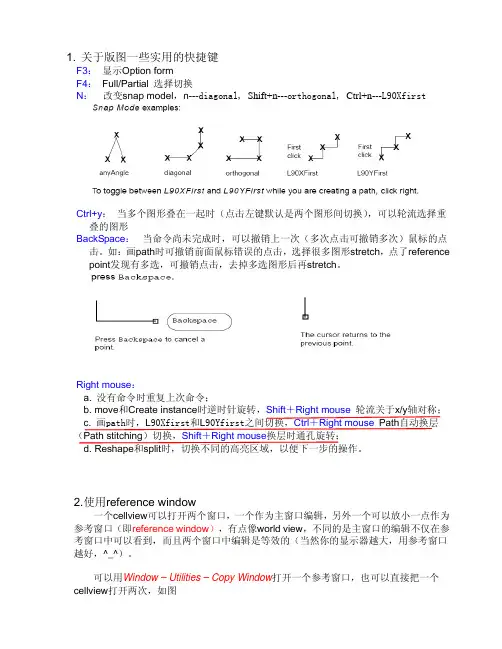
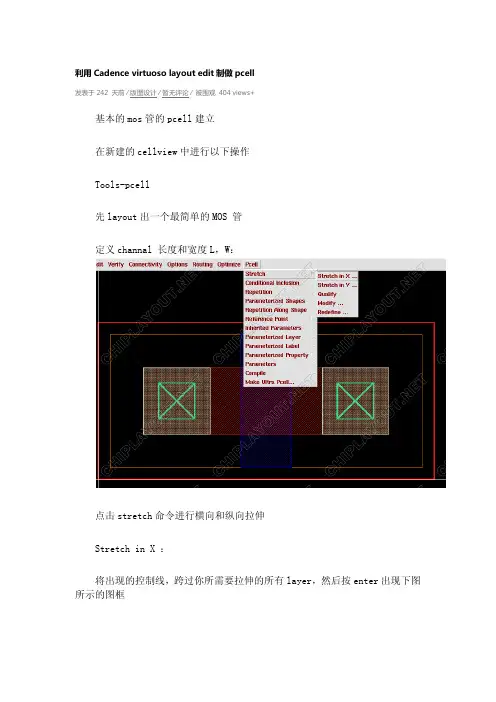
利用Cadence virtuoso layout edit制做pcell发表于242 天前⁄版图设计⁄暂无评论⁄被围观404 views+基本的mos管的pcell建立在新建的cellview中进行以下操作Tools-pcell先layout出一个最简单的MOS 管定义channal 长度和宽度L,W:点击stretch命令进行横向和纵向拉伸Stretch in X :将出现的控制线,跨过你所需要拉伸的所有layer,然后按enter出现下图所示的图框Name or Expression for stretch:自己取个名字,比如L代表了channal channelReference Dimension (Default):L的尺寸,默认为控制线所经过的最小layer宽度其他的几个选项可以调整layer 拉伸的方向和最小最大值W用stretch in Y定义然后看看成果点击compile –to pcell,进行编辑点击OK,并且保存。
可以看到现在调用出来的MOS 已经是一个可以编辑W,L的器件了。
但是我们有的时候我们要用到多个finger并联,所以可以通过设置另外一个参数M来实现。
因为M实际上就是一个finger复制M次,所以我们要用到repetition选项,如果这样直接使用这个操作,无法实现我们需要的结果,现在进行repetition 的L是原始的L但是希望得到的是L改变后的复制,所以我们用到stretch-qualify点击Qualify,此时控制线可选,点击控制L的线,并希望与其一起变化的layer,并双击或者enter确定现在就可以进行repetition操作了。
我们还需要定义一个X方向的辅助参数ods,选中需要repeatlayer,一般是poly,contact,metal,Repetition-repeat in X,Ok,然后进行compile-to pcell同样的方法不用定义ods,然后其他定义和上相同,调用两个pcell可以看出两者的不同横向的repeat后,要进行纵向的repeat一般选择contact repeat。

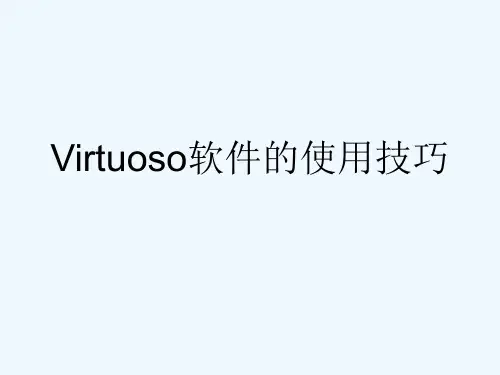

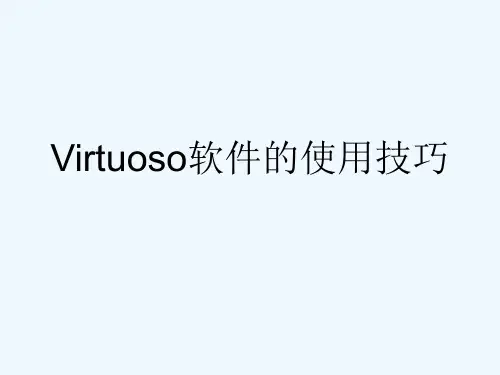
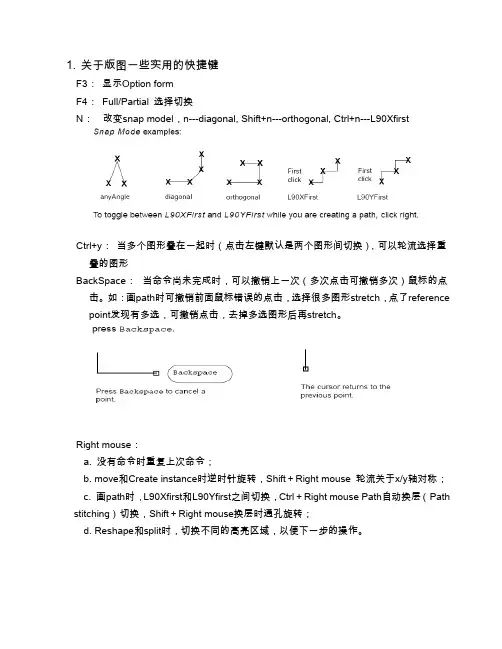
1.关于版图一些实用的快捷键F3:显示Option formF4:Full/Partial 选择切换N:改变snap model,n---diagonal, Shift+n---orthogonal, Ctrl+n---L90XfirstCtrl+y:当多个图形叠在一起时(点击左键默认是两个图形间切换),可以轮流选择重叠的图形BackSpace:当命令尚未完成时,可以撤销上一次(多次点击可撤销多次)鼠标的点击。
如:画path时可撤销前面鼠标错误的点击,选择很多图形stretch,点了reference point发现有多选,可撤销点击,去掉多选图形后再stretch。
Right mouse:a. 没有命令时重复上次命令;b. move和Create instance时逆时针旋转,Shift+Right mouse 轮流关于x/y轴对称;c. 画path时,L90Xfirst和L90Yfirst之间切换,Ctrl+Right mouse Path自动换层(Path stitching)切换,Shift+Right mouse换层时通孔旋转;d. Reshape和split时,切换不同的高亮区域,以便下一步的操作。
2.使用reference window一个cellview可以打开两个窗口,一个作为主窗口编辑,另外一个可以放小一点作为参考窗口(即reference window),有点像world view,不同的是主窗口的编辑不仅在参考窗口中可以看到,而且两个窗口中编辑是等效的(当然你的显示器越大,用参考窗口越好,^_^)。
可以用Window – Utilities – Copy Window打开一个参考窗口,也可以直接把一个cellview打开两次,如图可以同时在两个窗口中编辑3.关于Path stitching①画path时可以从一层切换到另一层,并且自动打上对应的接触孔,这个功能叫path stitching.②在Change To Layer 栏里选择你要换的layer,也可以通过Control+right mouse 键来选择需要换的层。
cadence快捷键总结Cadence版图布局软件Virtuso Layout Editor快捷键归纳(也就是Virtuso中说的Bindkey)首先介绍下鼠标操作。
单击左键选中一个图形(如果是两个图形交叠的话,单击左键选中其中一个图形,在单击选中另一个图形)用左键框选,选中一片图形,某个图形要被完全包围才会被选中。
中键单击调出常用菜单命令(很少用,要点两下,麻烦。
我们有快捷键的嘛)右键点击拖放用来放大。
放大后经常配合F键使用,恢复到全部显示。
配合Tab键使用,平移视图。
右键还有“Strokes”,就是点住右键画些图线,就能实现调用某些命令。
Shift+左键加选图形,Ctrl+左键减选图形。
(Cadence菜单中大写表示+按shift,Ctrl写成^) F1显示帮助窗口。
F2保存。
F3这个快捷键很有用,是控制在选取相应工具后是否显示相应属性对话框的。
比如在选取Path工具后,想控制Path的走向,可以按F3调出对话框进行设置。
F4英文是Toggle Partial Select,就是用来控制是否可以部分选择一个图形。
F5打开。
F6,F7帮助上有,但我试过,没反应-_-!!!F8Guided Path Create切换至L90XYFirst。
F9是Filter Size我不知道怎么用。
Ctrl+A全选。
这个和windows下是一样的。
Shift+B Return。
这个牵扯到“Hierarchy”。
我翻译成“等级”。
这个命令就是等级升一级,升到上一级视图。
B键去某一级(Go to Level)。
Ctrl+C中断某个命令,不常用。
一般多按几次Esc键取消某个命令。
Shift+C裁切(Chop)。
首先调用命令,选中要裁切的图形,后画矩形裁切。
C键复制。
复制某个图形。
Ctrl+D取消选择。
这个也可用鼠标点击空白区域实现。
这个快捷键和Photoshop中的取消选区的快捷键是一样的。
还有Shift+D,和D也是取消选择,我觉得很不实用。
Virtuoso Layout Editor 快捷键归纳鼠标快捷键操作1、单击左键选中一个图形。
2、用左键框选,选中一片图形,某个图形要被完全包围才会被选中。
3、单击中键调出常用菜单命令。
4、右键点击拖放用来放大。
放大后经常配合 F 键使用,恢复到全部显示。
配合Tab键或者方向键,平移视图。
5、Shift+左键加选图形,Ctrl+左键减选图形。
(Cadence 菜单中大写按Shift+A字母,或者直接按大小写切换键Caps lock)。
6、右键常用命令(Right mouse):a. 没有命令时重复上次命令;b. move 和Create instance 时逆时针旋转,Shift +Right mouse轮流关于x/y轴对称;c. 画path时,L90Xfirst和L90Yfirst之间切换,Ctrl+Right mouse Path自动换层(Path stitching)切换,只有techfile中有关contact的定义了之后才能使用Path stitching 的功能,Shift +Right mouse换层时通孔旋转;d. Reshape和split 时,右键切换不同的高亮区域,以便下一步的操作;键盘快捷键操作F1显示帮助窗口,没反应。
F2 保存。
F3控制在选取相应工具后是否显示相应属性对话框的。
F4 英文是Toggle Partial Select,就是用来控制是否可以部分选择一个图形。
F5打开。
F6没反应。
F7没反应。
F8 Guided Path Create 切换至L90XYFirst。
F9是Filter Size。
Ctrl+A全选。
B键(Return To Level)返回上一级,类似Shift+B。
Shift+B(Return)返回到上一级视图。
C键(copy)复制。
Ctrl+C中断某个命令,不常用。
一般多按几次Esc 键取消某个命令。
Shift+C (Chop)切割,首先调用命令,选中要裁切的图形,后画矩形裁切。
关于cadence-virtuoso的一些实用技巧以下是一些关于Cadence Virtuoso的实用技巧:1. 利用工具栏和快捷键:Virtuoso具有丰富的工具栏和快捷键选项,可以帮助您快速访问常用功能。
了解并使用这些选项可以提高您的工作效率。
2. 使用布局编辑器:布局编辑器是一个强大的工具,可以用于设计芯片的物理布局。
学会使用布局编辑器的功能,例如图层放置、区域分配、设备放置等,可以将设计优化到最佳状态。
3. 路由设置:在进行布线时,可以设置不同的路由参数以满足设计的要求。
通过调整路由设置,如寻路方向、蔽隔层规则等,可以生成更好的布线结果。
4. 使用 DRC 和 LVS 检查:DRC (Design Rule Check) 和 LVS (Layout vs. Schematic) 是确保设计质量的重要工具。
在设计结束后,务必运行 DRC 和 LVS 检查来查找潜在的错误和不匹配。
5. 嵌入定制的脚本:Virtuoso支持脚本语言,如Skill和Tcl。
通过嵌入自己的脚本,可以自动执行一系列的操作,从而提高设计的自动化程度。
6. 使用层间生成器:层间生成器是一个实用的工具,可以自动生成多层布线。
通过使用层间生成器,可以大大简化布线流程,减少手动操作的时间和复杂性。
7. 查看设计历史:Virtuoso提供了设计历史的功能,可以查看和恢复之前的设计版本。
在设计过程中,定期保存和查看设计历史,可以避免不必要的错误和后悔。
8. 配置自定义快捷键:Virtuoso允许用户配置自定义快捷键。
根据个人喜好和使用习惯,将常用的功能和操作设置为自定义快捷键,可以提高工作效率。
希望这些技巧对您有帮助!请注意,Cadence Virtuoso是一款功能强大的工具,掌握它需要一定的时间和实践。
不断学习和探索,您将能够更加熟练地使用该软件进行芯片设计。